วิธีแปลงไฟล์เพลง OGG ของคุณเป็น MP3 บนเดสก์ท็อปและออนไลน์
“ ฉันดาวน์โหลดไฟล์เพลงบางไฟล์จากเว็บไซต์และโอนไปยัง iPhone ของฉัน แต่ไม่สามารถเปิดได้เลยทำอย่างไร แปลง OGG เป็น MP3?” หลังจากเข้าสู่ยุคสตรีมมิ่งมีสื่อรูปแบบใหม่สำหรับการสตรีมรวมถึง OGG ดังนั้นจึงมีโอกาสที่คุณจะดาวน์โหลดไฟล์วิดีโอหรือไฟล์เสียงทางออนไลน์และไฟล์เหล่านั้นจะถูกบันทึกไว้ในไฟล์ OGG คู่มือนี้จะบอกวิธีการตรวจสอบสี่วิธีที่จะช่วยคุณเปลี่ยนไฟล์ OGG ให้เป็นรูปแบบ MP3 บนเดสก์ท็อปหรือออนไลน์
ส่วนที่ 1: OGG และ MP3 คืออะไร
OGG เป็นรูปแบบคอนเทนเนอร์ไฟล์มัลติมีเดียสำหรับการสตรีมและเนื้อหาคุณภาพสูง สามารถเก็บข้อมูลวิดีโอและเสียงหรือมีแทร็กเสียงและข้อมูลศิลปิน ปัจจุบันเครื่องเล่นสื่อจำนวนมากสามารถถอดรหัสและเปิดไฟล์ OGG ได้เช่น VLC, MPlayer และอื่น ๆ ยิ่งไปกว่านั้นเบราว์เซอร์หลัก ๆ ส่วนใหญ่สามารถสตรีมไฟล์ OGG ออนไลน์ได้
MP3 เป็นรูปแบบเสียงที่มีมาอย่างยาวนาน MP3 และ OGG มีความคล้ายคลึงกันในหลาย ๆ ด้าน ประโยชน์สูงสุดของ MP3 คือความเข้ากันได้ระดับสูง อุปกรณ์ดิจิทัลและเครื่องเล่นสื่อเกือบทั้งหมดรองรับ MP3 นั่นอาจเป็นเหตุผลที่คุณต้องการแปลง OGG เป็น MP3 โดยเล่นบนอุปกรณ์มือถือ
ส่วนที่ 2: วิธีที่ดีที่สุดในการแปลง OGG เป็น MP3
มีซอฟต์แวร์แปลงวิดีโอและเสียงมากมายสำหรับ OGG เป็น MP3 อย่างไรก็ตามส่วนใหญ่สามารถทำการแปลงแบบทำลายล้างได้เท่านั้น ในความเป็นจริงคุณไม่จำเป็นต้องใช้เงินจำนวนมากเพื่อซื้อซอฟต์แวร์ระดับมืออาชีพตั้งแต่นั้นมา FVC OGG เป็น MP3 Converter สามารถตอบสนองความต้องการของคุณโดยไม่ต้องขอเงิน
คุณสมบัติหลักของ OGG to MP3 Converter ที่ดีที่สุด
- 1. แปลงไฟล์ OGG เป็นรูปแบบ MP3 ฟรี
- 2. แบทช์ประมวลผลไฟล์ OGG หลายไฟล์ในเวลาเดียวกัน
- 3. ใช้เทคโนโลยีขั้นสูงเพื่อปกป้องคุณภาพเสียง
พูดสั้น ๆ เป็นตัวเลือกที่ดีที่สุดในการแปลงไฟล์ OGG เป็นไฟล์ MP3 บน Windows และ Mac
ดาวน์โหลดฟรีสำหรับ Windows 7 หรือใหม่กว่าดาวน์โหลดอย่างปลอดภัย
ดาวน์โหลดฟรีสำหรับ MacOS 10.7 หรือใหม่กว่าดาวน์โหลดอย่างปลอดภัย
วิธีเปลี่ยน OGG เป็น MP3 บนเดสก์ท็อป
ขั้นตอนที่ 1: เพิ่มไฟล์ OGG
เปิดตัวแปลง OGG เป็น MP3 ที่ดีที่สุดหลังจากที่คุณติดตั้งลงในพีซีของคุณ มีอีกเวอร์ชันสำหรับ Mac คลิก เพิ่มไฟล์ (s) เพื่อเปิดใช้งานกล่องโต้ตอบเปิดไฟล์ ค้นหาและเลือกไฟล์ OGG ที่คุณต้องการแปลงแล้วคลิก เปิด. หรือลากและวางไฟล์มีเดียลงในอินเทอร์เฟซหลัก

ขั้นตอนที่ 2: เลือก MP3 เป็นรูปแบบผลลัพธ์
จากนั้นไปที่ด้านล่าง ขยายรายการดรอปดาวน์ถัดจาก รูปแบบผลลัพธ์ และเลือก MP3 ใน เสียงทั่วไป แท็บ หากคุณต้องการเพลิดเพลินกับเพลงบนมือถือให้เลือกรุ่นอุปกรณ์ในรายการโดยตรง
ในการแก้ไขไฟล์ OGG ให้คลิกไฟล์ แก้ไข เมนูเพื่อเปิดหน้าต่างตัวแก้ไขสื่อ

ขั้นตอนที่ 3: Batch แปลง OGG
จากนั้นคลิกไฟล์ เปิดโฟลเดอร์ ที่ด้านล่างและเลือกตำแหน่งที่จะจัดเก็บผลลัพธ์ สุดท้ายคลิกที่ปุ่ม Convert ที่ด้านล่างขวาเพื่อเริ่มเปลี่ยน OGG เป็น MP3 ทันที

ไม่เพียง แต่การแปลงเสียงเป็น MP3 ซอฟต์แวร์นี้ยังรองรับ การแปลงวิดีโอเป็น MP3 เช่น MTS, WMV, MOV, MP4 เป็นต้น
ส่วนที่ 3: วิธีการแปลง OGG เป็น MP3 ฟรี
วิธีที่ 1: วิธีการแปลง OGG เป็น MP3 ด้วย VLC
แม้ว่า VLC จะใช้เป็นเครื่องเล่นสื่อเป็นหลัก แต่คุณสามารถสร้างไฟล์ OGG เป็น MP3 ได้ด้วย ในฐานะที่เป็นโครงการโอเพ่นซอร์สทุกคนสามารถใช้ VLC ได้ฟรี
ขั้นตอนที่ 1: เรียกใช้ VLC ของคุณแล้วเลือก แปลง / บันทึก จาก สื่อ เมนู.
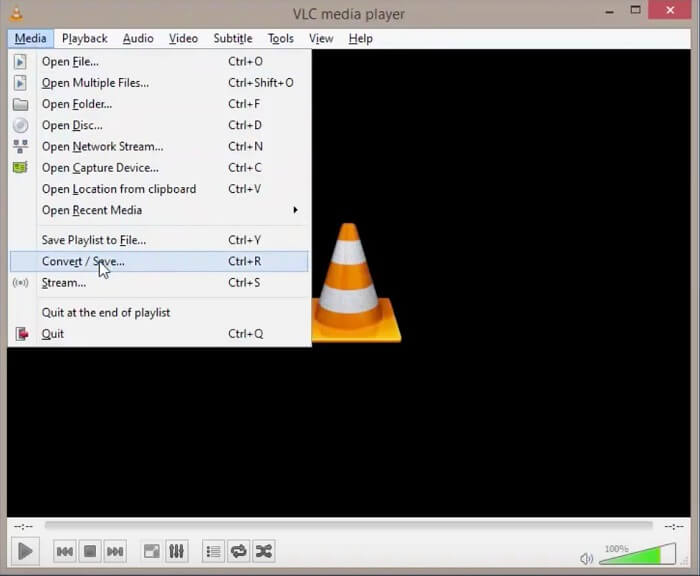
ขั้นตอนที่ 2: ในกล่องโต้ตอบ Open Media ให้คลิกไฟล์ เพิ่ม และเพิ่ม OGG ที่ต้องการทั้งหมดลงใน VLC หลังจากโหลดแล้วให้คลิกไฟล์ แปลง / บันทึก ปุ่ม.
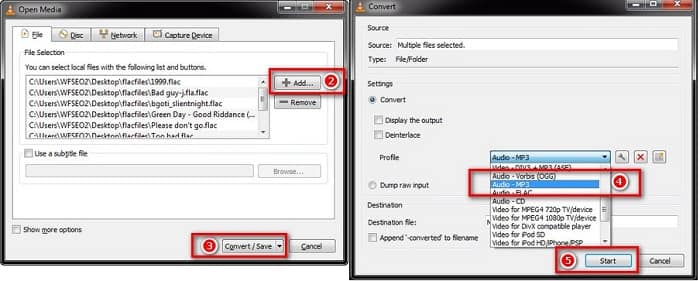
ขั้นตอนที่ 3: เปิดไฟล์ ข้อมูลส่วนตัว ตัวเลือกแบบเลื่อนลงและเลือก MP3 หรือตัวเลือกที่เกี่ยวข้อง กดปุ่ม เริ่ม เพื่อเริ่มการเปลี่ยนไฟล์ OGG เป็น MP3
คุณภาพผลผลิตอาจไม่ดีนักเนื่องจาก VLC สามารถทำการแปลงแบบทำลายล้างเท่านั้น
วิธีที่ 2: วิธีเปลี่ยน OGG เป็น MP3 ใน iTunes
Apple เปิดตัว iTunes สำหรับผู้ใช้ iOS และ Mac เพื่อจัดการไฟล์มีเดีย อย่างไรก็ตามคุณสามารถดาวน์โหลดได้ฟรีแม้ว่าคุณจะไม่มีอุปกรณ์ Apple ก็ตาม นอกจากนี้ยังสามารถสร้างไฟล์ MP3 จาก OGG และรูปแบบมัลติมีเดียอื่น ๆ
ขั้นตอนที่ 1: เริ่ม iTunes และอัปเดตเป็นเวอร์ชันล่าสุด อย่าลืมเพิ่มไฟล์ OGG ต้นทางลงในคลัง iTunes
ขั้นตอนที่ 2: ไปที่ไฟล์ แก้ไข เมนูและเลือก ค่ากำหนด บนเครื่อง PC หรือ iTunes และ ค่ากำหนด บน Mac จากนั้นคลิกไฟล์ นำเข้าการตั้งค่า จากนั้นเลือก ตัวเข้ารหัส MP3 จาก นำเข้าโดยใช้ ตัวเลือก คลิก ตกลง เพื่อยืนยัน
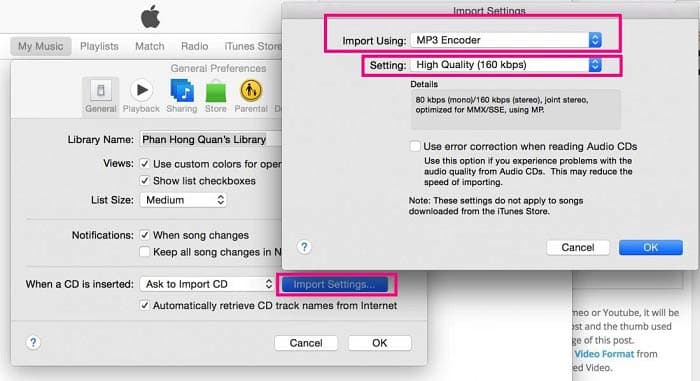
ขั้นตอนที่ 3: ตอนนี้ไปที่ไลบรารีและเลือกไฟล์ OGG ทั้งหมด คลิกขวาที่ไฟล์ที่เลือกหนึ่งไฟล์แล้วเลือก สร้างเวอร์ชัน MP3. ผลลัพธ์ MP3 จะถูกบันทึกลงในคลัง iTunes
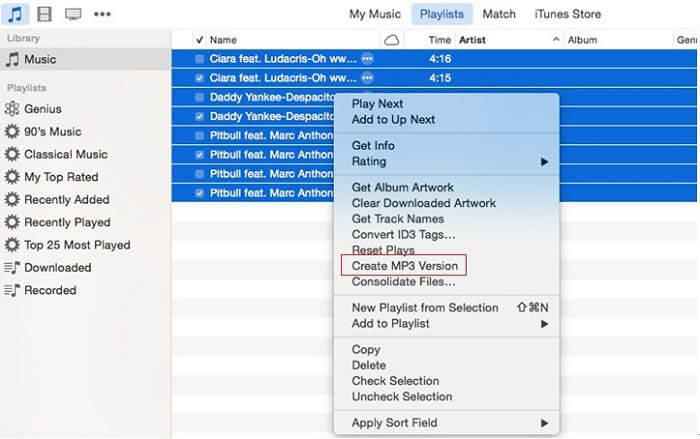
ส่วนที่ 4: วิธีเปลี่ยน OGG เป็น MP3 ออนไลน์
หากคุณไม่ต้องการติดตั้งซอฟต์แวร์ลงในคอมพิวเตอร์ของคุณคุณต้องลองใช้เครื่องมือแปลงเสียงออนไลน์นี้ FVC แปลงเสียงฟรี. ในฐานะที่เป็นตัวแปลงเสียงบนเว็บที่มีประสิทธิภาพช่วยให้คุณสามารถแปลงไฟล์เสียงจากรูปแบบหนึ่งไปเป็นอีกรูปแบบหนึ่งได้อย่างไม่มีขีด จำกัด คุณยังสามารถใช้เพื่อแยกเสียงออกจากวิดีโอโดยที่ยังคงคุณภาพดั้งเดิมไว้ นี่คือขั้นตอนในการแปลง OGG เป็น MP3 ด้วยตัวแปลงเสียงนี้
ขั้นตอนที่ 1: เยี่ยมชมเว็บไซต์ของ FVC แปลงเสียงฟรี ในเบราว์เซอร์ของคุณ จากนั้นคลิกที่ไฟล์ เพิ่มไฟล์เพื่อแปลง เพื่ออัปโหลดไฟล์ OGG ของคุณ ไม่จำเป็นต้องลงทะเบียน

ขั้นตอนที่ 2: หลังจากอัปโหลดไฟล์โปรดเลือก MP3 จากรายการรูปแบบผลลัพธ์แล้วกดปุ่ม แปลง เพื่อเริ่มเปลี่ยน OGG เป็น MP3 แบบออนไลน์
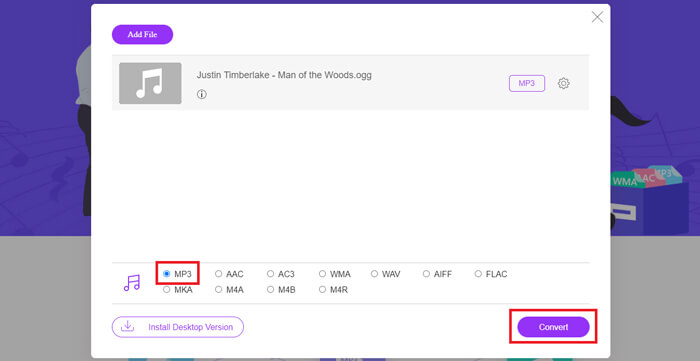
ขั้นตอนที่ 3: เมื่อเสร็จแล้วโฟลเดอร์ที่คุณใช้บันทึกไฟล์ MP3 จะเปิดขึ้นโดยอัตโนมัติ ตอนนี้คุณสามารถส่งไปยังอุปกรณ์มือถือของคุณ
ส่วนที่ 5: คำถามที่พบบ่อยของ OGG เป็น MP3
ฉันจะแปลง OGG เป็น MP3 ด้วย Audacity ได้อย่างไร
Audacity เป็นโปรแกรมแก้ไขเสียงโอเพ่นซอร์ส สามารถเพิ่มไฟล์ OGG ลงในแทร็กเสียงและแก้ไขได้อย่างง่ายดาย ตามค่าเริ่มต้น Audacity จะส่งออกโปรเจ็กต์เสียงเป็น WAV บนพีซีเนื่องจากไม่มีตัวเข้ารหัส MP3 ดังนั้น Audacity จึงไม่สามารถแปลง OGG เป็น MP3 ได้
Winamp สามารถแปลง OGG เป็น MP3 ได้ฟรีหรือไม่?
Winamp เป็นเครื่องเล่นมัลติมีเดียยอดนิยม รองรับรูปแบบเสียงและวิดีโอมากมาย ฟังก์ชันการเล่น OGG ใช้งานได้ฟรี อย่างไรก็ตามคุณต้องจ่ายเงินสำหรับเวอร์ชันโปรหากคุณต้องการแปลง OGG เป็น MP3
Windows Media Player สามารถเล่นไฟล์ OGG ได้หรือไม่
Windows Media Player ไม่รองรับรูปแบบ OGG ข่าวดีก็คือคุณสามารถติดตั้งตัวแปลงสัญญาณเพิ่มเติมลงในพีซีของคุณและทำให้ Windows Media Player เข้ากันได้กับ OGG หรืออีกวิธีหนึ่งคือแปลง OGG เป็นรูปแบบเสียงที่รองรับโดย WMP
สรุป
คู่มือนี้ได้แบ่งปันวิธีการทำงาน 100% สี่วิธีในการแปลงไฟล์ OGG ของคุณเป็น MP3 บน Windows และ Mac หลายคนริปเพลงในรูปแบบ OGG ส่วนหนึ่งเป็นเพราะสามารถจัดเก็บข้อมูลเมตาได้ อย่างไรก็ตามมันไม่เป็นมิตรกับอุปกรณ์ดิจิทัลและโทรศัพท์มือถือ ตัวแปลงเสียงออนไลน์ใช้งานสะดวก ฟรีแวร์สามารถตอบสนองความต้องการพื้นฐานของคุณได้ ในทางกลับกัน FVC OGG เป็น MP3 Converter เป็นวิธีที่มืออาชีพที่สุดในการทำงานโดยไม่มีการสูญเสียคุณภาพ คำถามเพิ่มเติม? กรุณาฝากข้อความไว้ด้านล่าง



 Video Converter Ultimate
Video Converter Ultimate บันทึกหน้าจอ
บันทึกหน้าจอ








